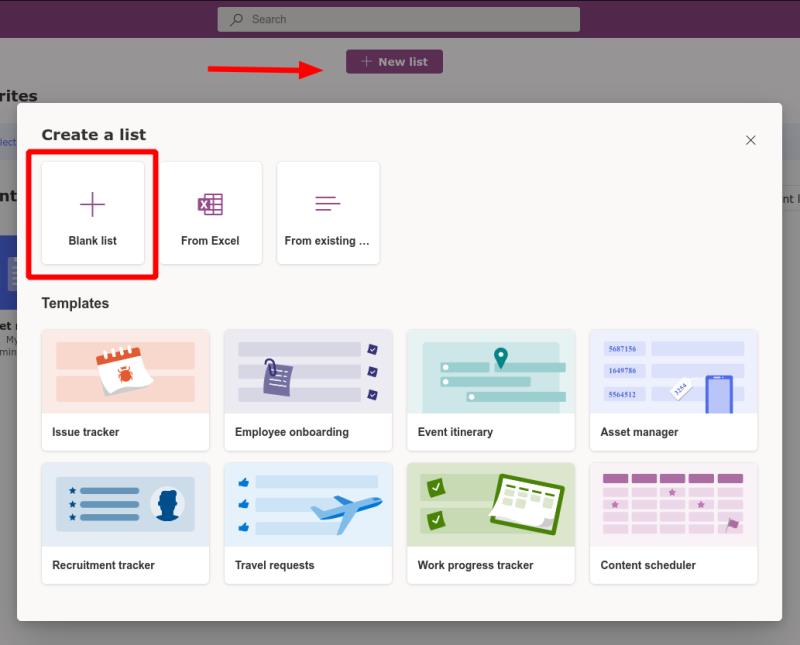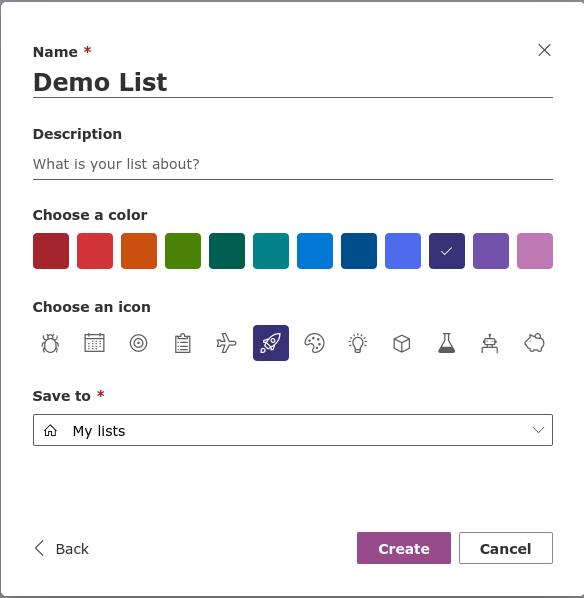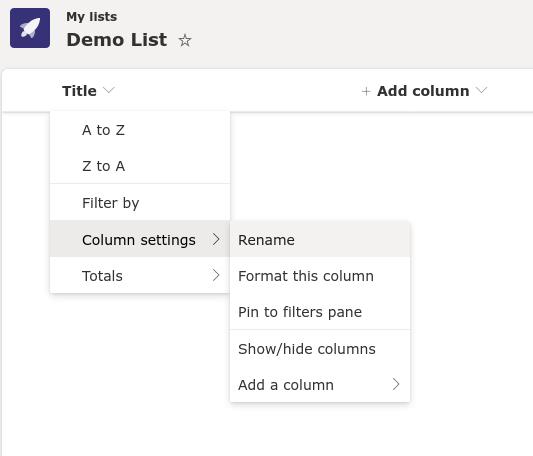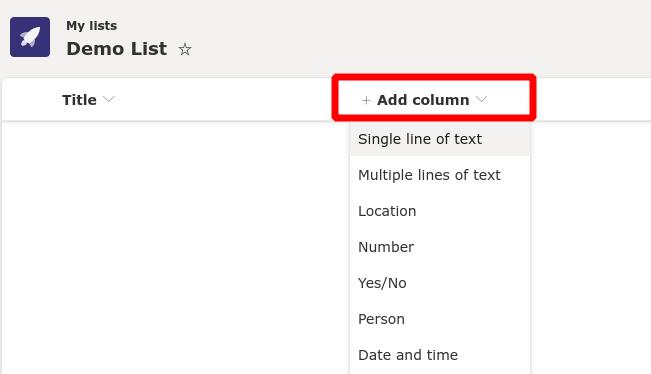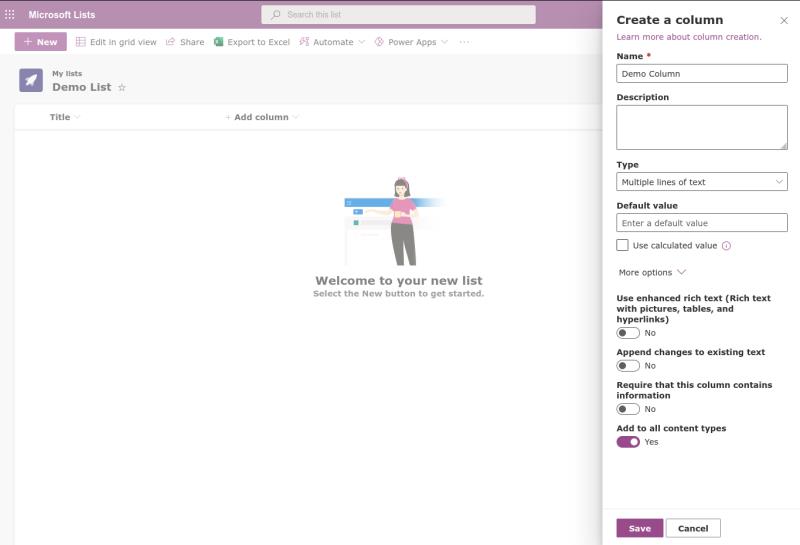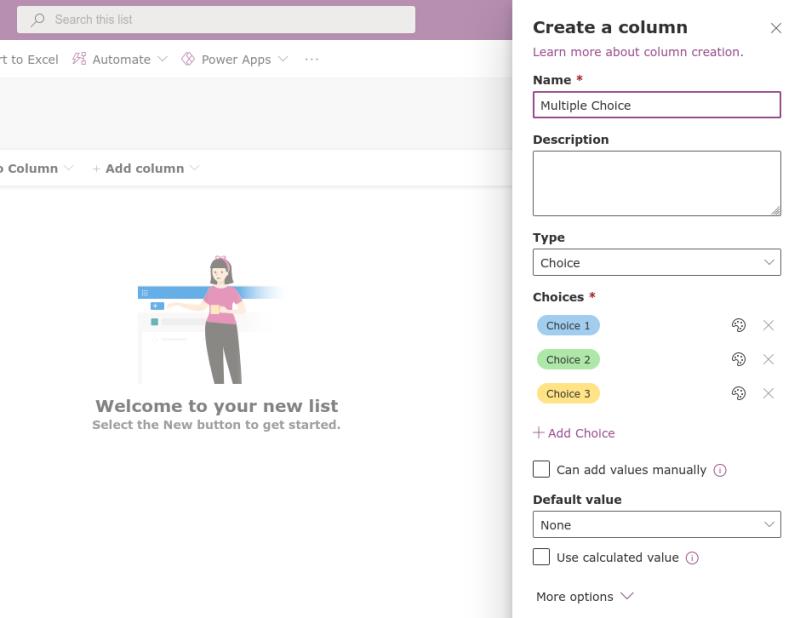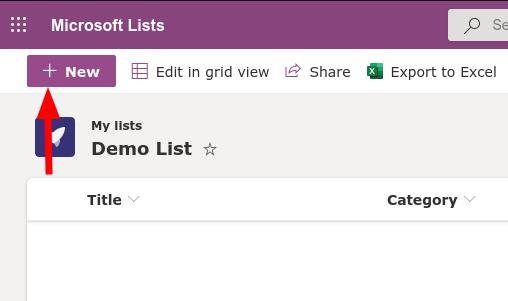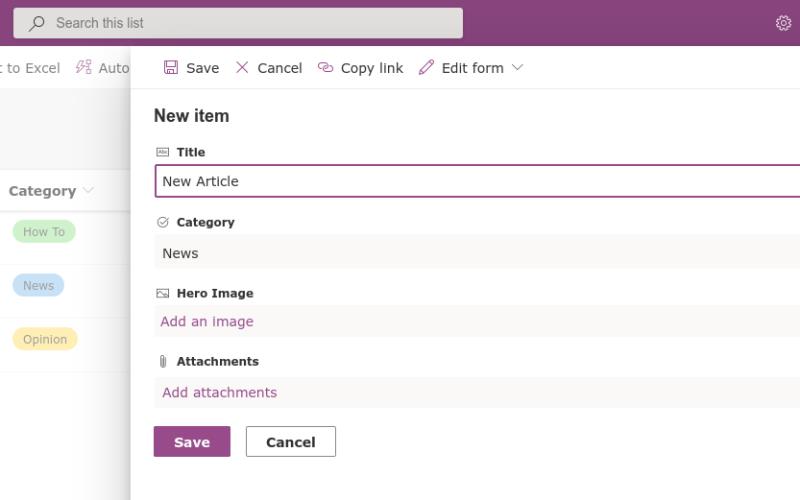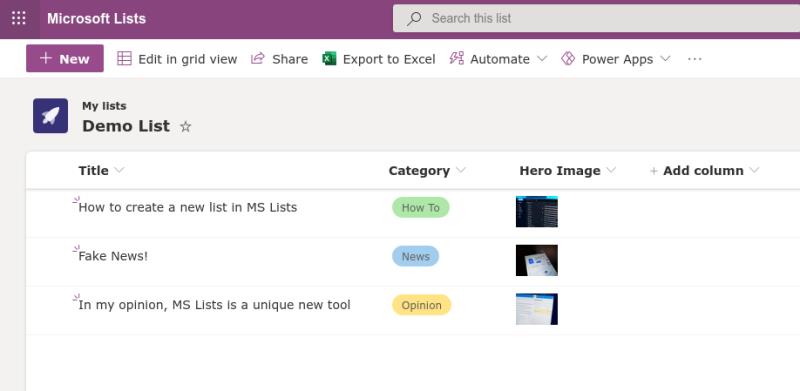Da biste stvorili novi popis ispočetka u Microsoftovim popisima:
Prijavite se na Microsoftove liste.
Kliknite "Novi popis".
Imenujte svoj popis.
Kliknite "Dodaj stupac" i odaberite vrstu podataka za novi stupac.
Upotrijebite preklopno okno za imenovanje stupca i prilagođavanje njegovih opcija.
Microsoft Lists je rješenje za upravljanje podacima koje miješa elemente Excel proračunskih tablica, Access baza podataka i rješenja s niskim kodom trećih strana kao što je Airtable. U ovom vodiču pokazat ćemo vam kako započeti stvaranje novog popisa od nule - ako tražite općenitiji pregled popisa, pokušajte prvo pročitati naš vodič za početak.
Prijavite se na svoj poslovni ili školski Microsoft 365 račun i pokrenite Microsoftove liste iz pokretača aplikacija. Kliknite gumb "Novi popis" na vrhu aplikacije, a zatim odaberite opciju "Prazan popis".
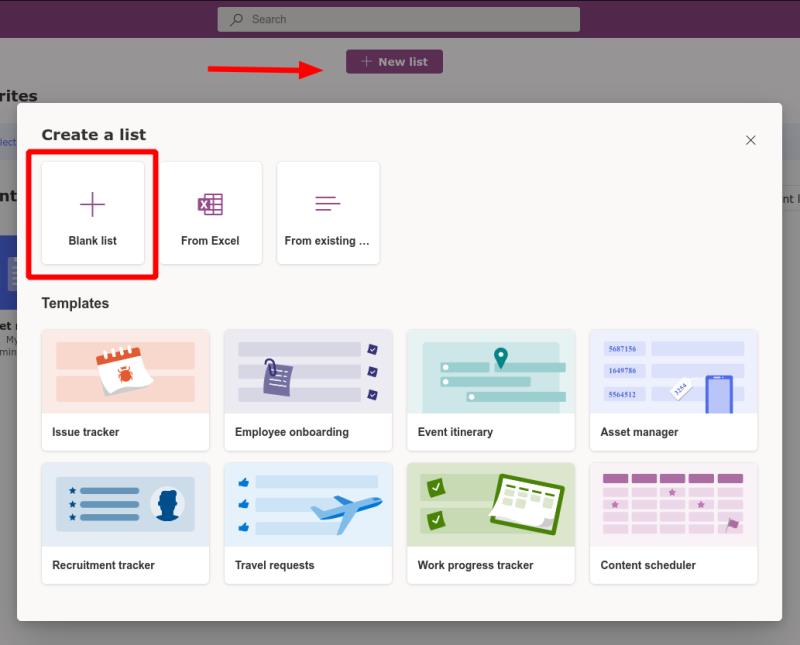
Dajte svom popisu ime i dodijelite mu boju i ikonu. Posljednja dva su isključivo dekorativni elementi koji pomažu popisima da se ističu jedan naspram drugog unutar korisničkog sučelja aplikacije.
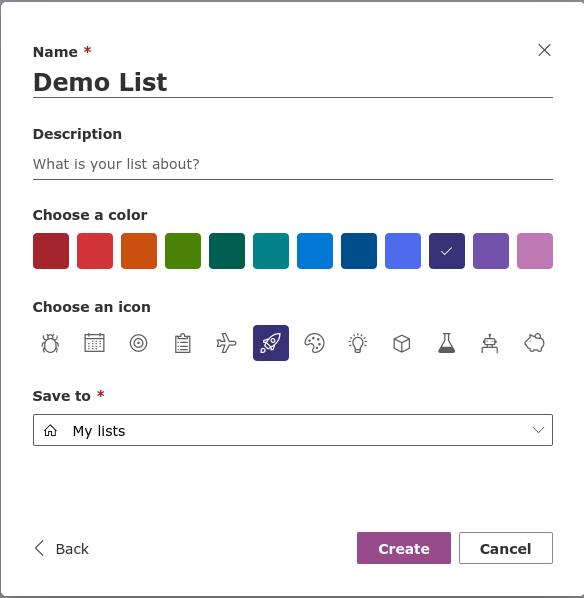
Na dnu obrasca morat ćete odabrati gdje želite spremiti popis. Zadana opcija "Moji popisi" rezultirat će osobnim popisom kojem samo vi imate pristup. Unutar padajućeg izbornika pronaći ćete mogućnost spremanja na web-mjesto tima SharePoint. Odabirom web-mjesta popis će biti dostupan svima koji imaju pristup toj stranici.
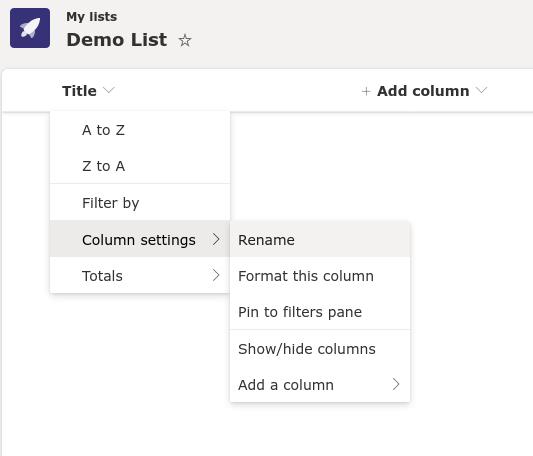
Nakon što je vaš popis stvoren, možete početi definirati stupce podataka. Jedan stupac "Naslov" kreira se prema zadanim postavkama. Ovo možete preimenovati tako da zadržite njegov naziv, odaberete "Postavke stupca", a zatim odaberete "Preimenuj".
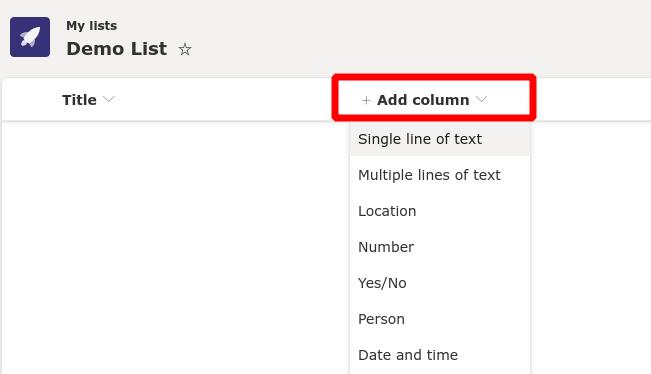
Da biste dodali nove stupce, kliknite gumb "Dodaj stupac". Morat ćete odabrati vrstu podataka za podatke koje ćete unijeti u stupac. Dostupan je veliki izbor opcija. Razlikuju se od osnovnog teksta do interaktivnih elemenata kao što je odabir višestrukog izbora.
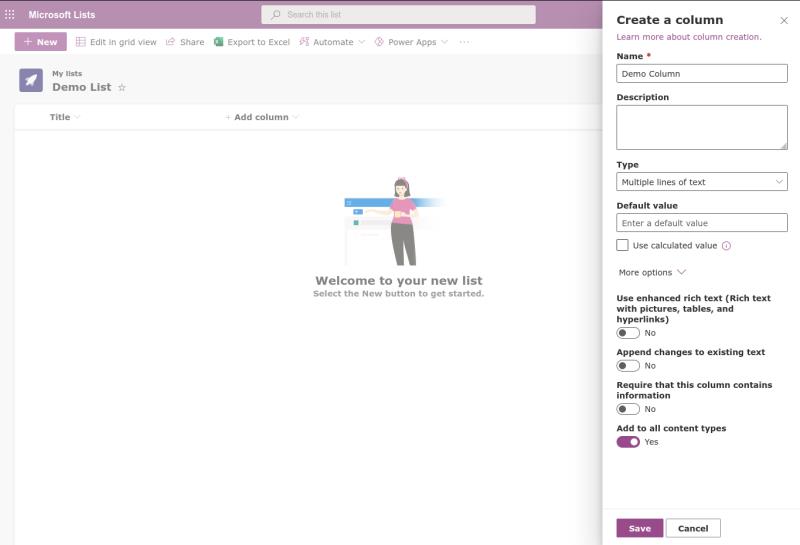
Nakon što odaberete vrstu podataka, s desne strane pojavit će se klizač. Ovdje možete imenovati svoj stupac, dodati opis i postaviti zadanu vrijednost za novododane ćelije. Točne opcije koje ćete vidjeti ovdje će se razlikovati ovisno o vrsti podataka koju ste odabrali. Previše je mogućih permutacija da bismo ih pokrili u jednom članku - potičemo vas da eksperimentirate s različitim vrstama podataka, istražite dostupne postavke i procijenite razlike u načinu na koji prikazuju podatke.
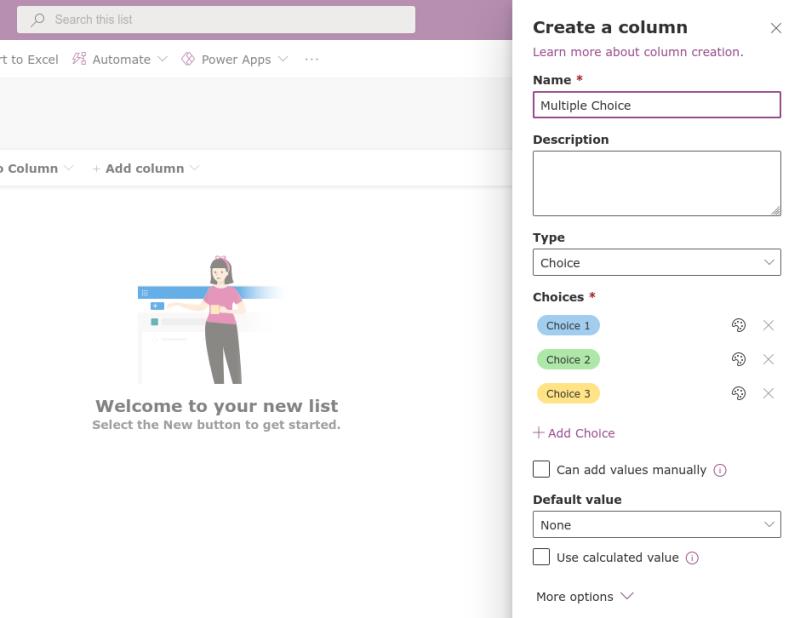
Nakon što dodate neke stupce, spremni ste za početak popunjavanja popisa podacima. Kliknite gumb "Novo" u gornjem lijevom kutu da biste otvorili klizač "Nova stavka" s desne strane.
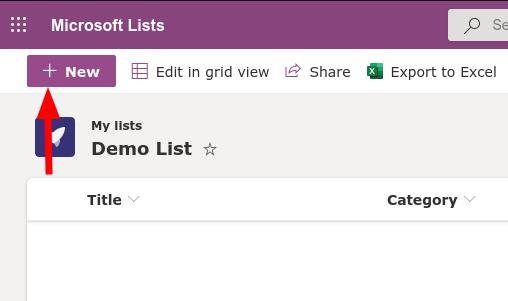
Morat ćete unijeti vrijednosti za svaki od stupaca na popisu. Polja obrasca automatski će koristiti odgovarajuće ulaze za vrstu podataka svakog stupca.
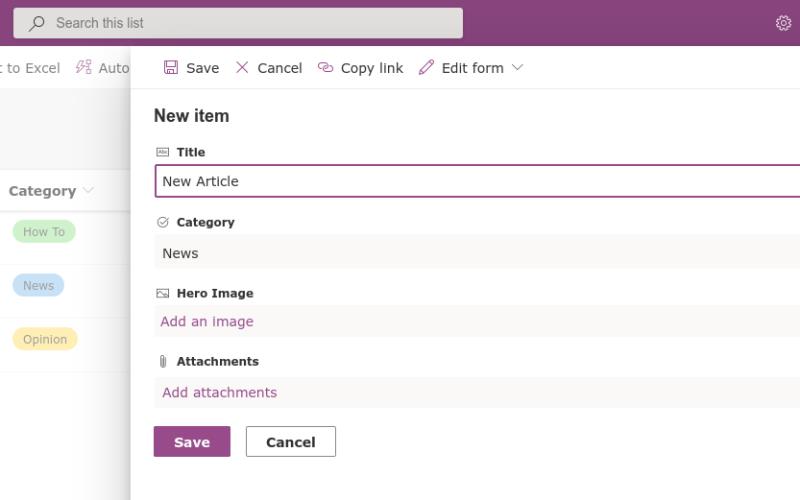
U našem primjeru stvorili smo popis koji bi se mogao koristiti za organiziranje nacrta članaka za Blog.WebTech360. Naslov upisujemo ručno (stupac teksta), odabiremo kategoriju iz unaprijed definiranih opcija (stupac Izbor) i dodajemo sličicu (stupac Slika). Svaka stavka na popisu također može imati opcionalne privitke povezane s njom.
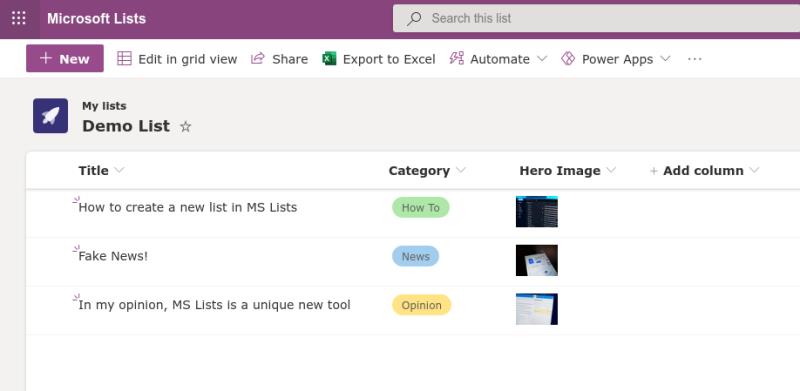
Uz neke podatke na svom popisu, sada možete sjediti i diviti im se. Popisi automatski predstavljaju podatke u svakom stupcu koristeći odgovarajući format za vrstu podataka. Ovdje dolazi do stvarne diferencijacije od alata poput Excela - iako popisi zahtijevaju malo vremena za postavljanje, rezultat je daleko više vizualnog iskustva od tipičnih zaliha za proračunske tablice programa Excel.
Popisi kombiniraju unaprijed definiranu strukturu baze podataka s pristupačnom prezentacijom proračunske tablice. Istodobno, nudi interaktivne mogućnosti i besprijekornu integraciju s uslugama kao što su rješenja s niskim kodom kao što su Microsoft Power Automate i Power Apps. U budućim člancima uvest ćemo napredni uređivač popisa koji se odgađa od SharePointa kako bi pružio još veću kontrolu nad načinom na koji se vaši podaci pohranjuju i prezentiraju.